2025 年免費下載的 7 款最佳 DVD 解密器
在製作 DVD 數位拷貝時,拷貝保護可能會成為許多人的障礙。要繞過版權保護,您必須使用 DVD 解碼器來解碼 DVD。
DVD 解碼器是一款傳統的軟體應用程式,可以從 DVD 創建 DVD 影片結構備份光碟鏡像。此外,它還可用於複製受內容擾亂系統保護的 DVD。如果你在下載自己喜歡的 DVD 電影時發現 "找不到不正確的標題、輸出不良或 DVD 翻錄不完整" 等錯誤。是時候下載 DVD 解碼軟體了。
本文將為您介紹最好的 DVD 電影解碼軟體,為您節省時間。首先,讓我們來看看你應該知道的簡單免費 DVD 解碼器列表。
第 1 部分:7 款適用於 Windows 10/11 和 Mac 的最佳免費 DVD 解碼軟體
這裡列出了一些簡單好用且快速的 DVD 解碼軟體,它們可以為您的 DVD 提供流暢的播放和備份。
1. HitPaw Univd
HitPaw Univd (HitPaw Video Converter)支援將 DVD 解碼為 1,000 多種影片和音訊格式,並具有附加編輯功能。這款終極影片轉檔軟體同時支援 Windows 和 Mac 版本,能以 120 倍的速度無損轉換 DVD。
介面整潔,即使是新手也能輕鬆使用。HitPaw DVD 解碼器為不同影片和設備提供預設配置,因此我們可以將 DVD 轉換為 MP4、MOV、AVI 等常見影片格式,ProRes、H.265 等專業編解碼器,以及 iOS、Android、電視等設備。

優點
- 將 DVD 轉換為 1,000 多種格式s
- 解碼 DVD 而不損失品質
- 支援 DVD 光碟、IFO 檔案和 ISO 檔案匯入
- 以 120 倍的速度批次轉換 DVD
- 轉換/解碼後的內建編輯功能
- 軟體中還有許多其他實用工具:影片轉換器、影片下載器、GIF 製作器、影片編輯器、圖像轉換器、圖像壓縮器、圖像編輯器、Spotify 下載器等。
缺點
- 免費版僅支援轉換 1/3 的長度。
2. WinX DVD Ripper 免費版
WinX 是一款功能強大的 DVD 解碼器,在不犧牲光碟原始資料品質的情況下,即使是被擾亂的最嚴重的光碟它也能翻錄和複製。它是一款功能強大的 DVD 解碼器,適用於 Mac 和 Windows。它聲稱自己是唯一一款能在 5 分鐘內快速翻錄 DVD 的 DVD 翻錄程式。
有了這款免費的 DVD 刻錄器,你可以立即將光碟轉換為 MP4 等廣受歡迎的影片格式,許多媒體設備都支持這些格式。除了物理光碟外,它還支持受損光碟、99-title 光碟、資料夾、ISO 和日文 DVD。你還可以用這款電影解碼器將 DVD 保存為 ISO。
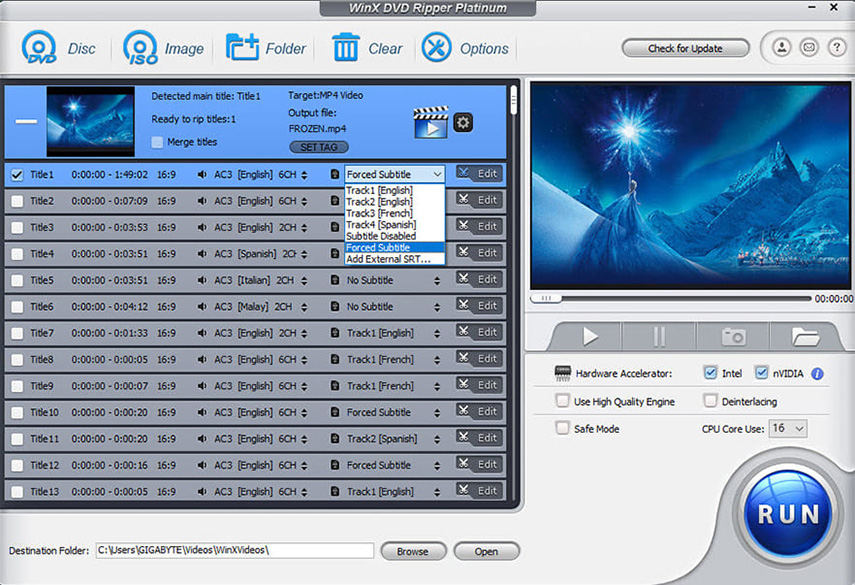
優點
- 即使是受損和劃傷的 DVD 也能轉換。
- 5 分鐘內完成工作。
- 將 DVD 轉換為品質上乘的 ISO。
缺點
- 免費版缺少一些高級版選項。
3. DVD Smith Movie Backup
這是一款簡單好用型軟體,可在解碼後從受拷貝保護的 DVD 中創建資料夾。包括 VLC 和 MPC 在內的許多媒體播放器都可以播放以這種方式生成的 DVD 資料夾。使用 DVD 解碼器下載軟體,你可以將受拷貝保護的 DVD 作為資料夾保存在硬碟上。
該 DVD 解碼程式可用於備份受拷貝保護的 DVD。儘管 DVD Smith 是一款免費 DVD 解碼軟體,但它支持最新的 DVD 加密技術。

優點
- 即時解碼新舊 DVD 加密檔案。
- 能創建 ISO 資料夾。
缺點
- 有時多餘的功能會讓你抓狂。
4. DVD Shrink
DVD Shrink DVD 解碼器是一款眾所周知的用來拷貝雙層 DVD 的軟體。使用它甚至可以縮小 8.5 GB 的拷貝。如果你想解碼舊版 DVD,這款軟體非常適合你,因為它使用了 DeCSS 解碼算法。

優點
- 可讀取 ISO 檔案。
- 有影片壓縮選項。
- 採用 DeCSS 解碼演算法,可解碼 DVD。
缺點
- 無法使用該軟體解碼新的 DVD 和藍光光碟。
5. DVDFab HD Decrypter
簡單的軟體,沒有太多的功能,但對於解碼和拷貝目的來說是最基本的。DVDFab 解碼器具有完整光碟和主要電影功能。一個功能是拷貝主要影片檔案,跳過光碟上的其他檔案,另一個功能則是拷貝整個光碟。
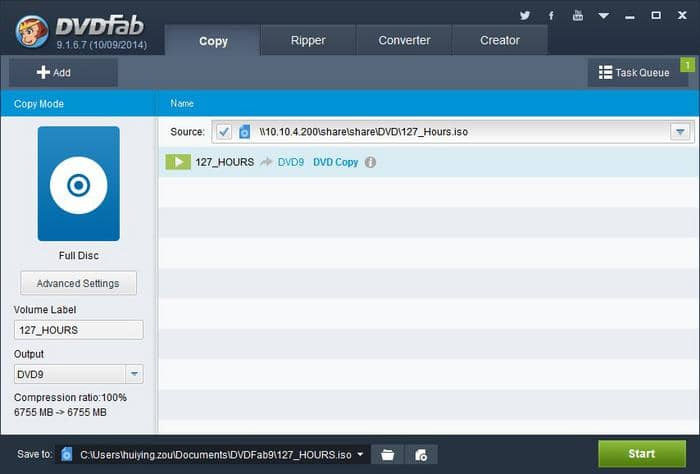
優點
- 適用於 DVD 和藍光光碟。
- 現成的預設配置更易於使用
缺點
- 缺乏其他進階功能。
6. HandBrake
從介面上看,DVD 解碼軟體 HandBrake 似乎有點難用,但它是完全免費的。該程式非常易於使用。為了繞過 DVD 加密,HandBrake 提供了多種預先製作的解決方案。
不過,你也可以根據需要調整每次翻錄的設置。此外,在處理 ISO 映像和光碟資料夾時,你還可以同時將多個編碼工作加入佇列,讓工作變得更輕鬆。

優點
- 可將 DVD 轉換成多種格式
- 現成的預設配置更易於使用
缺點
- 介面看起來有點混亂和困難。
7. VLC 媒體播放器
最後,VLC 媒體播放器無需多言。它是歷史最悠久、最受歡迎的多媒體播放器之一。該軟體快速、易用,不含任何間諜軟體或可能破壞你使用體驗的礙眼廣告軟體。

優點
- 可在所有編解碼器上運行。
- 可播放網路鏡頭檔案、串流媒體和光碟。
缺點
- 具有最新功能的競爭對手眾多。
第 2 部分:哪款 DVD 解碼軟體最好用?
| 軟體 | HitPaw Univd | WinX DVD Ripper 免費版 | DVD Smith Movie Backup | DVD Shrink | DVDFab HD 解碼器 | HandBrake | VLC 媒體播放器 |
|---|---|---|---|---|---|---|---|
| 最適合 | DVD 解碼和轉換、DVD 編輯 | DVD 翻錄、備份和縮放 | 拷貝雙層 DVD | DVD 解碼和拷貝 | DVD 翻錄和轉換 | 可在所有編解碼器上運行 | 適用於 Windows 和 Mac 的 DVD 解碼 |
| 價格 | 免費下載,完整功能版 19.95 美元 | 免費,白金版 34.95 美元 | 免費 | 免費 | 39.95 美元 | 免費 | 免費 |
| 作業系統 | Windows, MacOS | Windows 和 MacOS | Windows 和 MacOS | Windows 和 MacOS | Windows 和 MacOS | Windows 和 MacOS | Windows 和 MacOS |
第 3 部分:解碼 DVD 的常見問題
Q1. DVD 解碼軟體合法嗎?
A1. 如果您所居住的國家的智慧財產權相關法律允許使用 DVD 解碼軟體,那麽您就可以將該軟體用於私人用途。我們建議你根據自己的所在地研究適用於你的法律。
Q2. 你可能會遇到哪些常見的 DVD 解碼錯誤?
A2. 您可能會遇到一些常見錯誤,如無主要/有效標題、標題不正確、輸出過大和 DVD 翻錄不完整。
Q3. 如何判斷 DVD 是否受拷貝保護?
A3. 您可以通過在系統上安裝 Handbrake 並插入光碟檢查主標題來判斷 DVD 是否受拷貝保護。
第 4 部分:終極技巧:如何以 120 倍的速度無品質損失地將 DVD 轉換為 MP4
通過以下步驟,你可以使用 HitPaw Univd將 DVD 解碼為 MP4 或任何想要的格式。
-
第一步: 將 HitPaw Univd下載到 PC 或 Mac 電腦上。啟動它並將 DVD 匯入程式。

-
第二步: 當 DVD 成功匯入後,你就可以預覽章節了。

-
第三步: 選擇 MP4 格式作為輸出格式,然後選擇資料夾保存轉換後的檔案。

-
第四步: 點一下 "全部轉換",所有檔案將立即開始轉換。

了解更多使用 HitPaw Univd轉換影片和音訊的資訊:
第5部分:結論
以上是使用者評價較好的 DVD 解碼器,也是最好的 DVD 解碼器。因此,無論你正在尋找藍光、Mac 或 Windows 版 DVD 解碼器,所有這些選擇都將為你提供免費的最佳效果。
當有大量 DVD 檔案需要轉換成其他格式時,我們推薦使用HitPaw Univd。事實證明,它是一款能滿足您所有影片需求的多功能播放器。這款軟體還能滿足您播放影片的需求,並提供影片轉換工具。











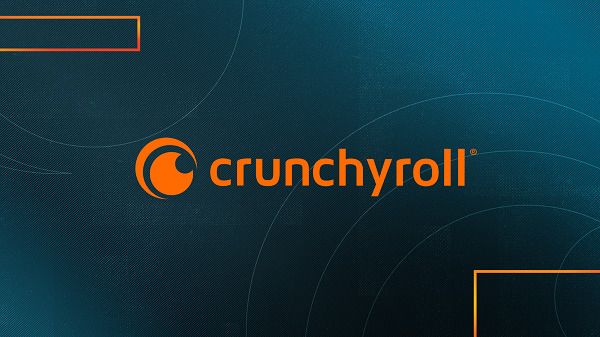



分享文章至:
選擇產品評分:
Joshua
HitPaw 特邀主編
熱衷於分享3C及各類軟體資訊,希望能夠透過撰寫文章,幫助大家瞭解更多影像處理的技巧和相關的AI資訊。
檢視所有文章留言
為HitPaw留下您的寶貴意見/點評